PS人像影子效果制作教程,轻松打造逼真效果! ps人像影子怎么制作
![]() admin2023-10-30【电脑办公】浏览:192
admin2023-10-30【电脑办公】浏览:192
在进行图像处理的过程中,人像影子效果是常见的一项技术,能够让图片看起来更加真实且立体。Photoshop作为图像处理的主要工具,可以轻松地完成这项技术。下面将为大家介绍制作人像影子效果的详细步骤。
PS人像影子效果制作教程步骤:
首先,在PS中打开需要处理的照片,或者直接将照片拖到PS主界面中。然后,使用快捷键Ctrl+Shift+N来新建一个新的空白图层。回到背景图层,在上方工具栏中选择“选择”和“主体”,自动选区人物,确定选区后,回到空白图层,在键盘上使用快捷键Alt+Delete将选区填充到空白图层中。

现在,建立一个单独的人物选区,在刚刚的图层下面再新建一个空白图层,并将前景色设置为影子需要的颜色。按住Ctrl键单击选区图层,使用快捷键Alt+Delete键将其填充到新的空白图层中,这时应该有一个影子图层了。
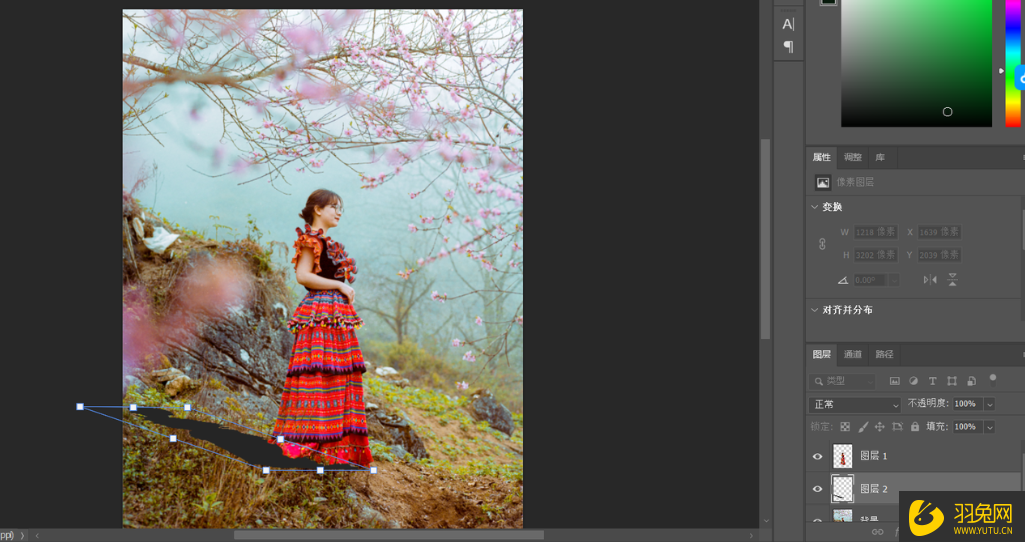
接下来,取消人物选区,在影子图层下长按快捷键Ctrl+T,对影子图层进行位置和形状调整,让影子看起来自然。将影子图层改为正片叠底模式。

然后,在上方工具栏中选择“滤镜”,“模糊”和“高斯模糊”,对影子图层进行边缘淡化,让其更具真实性。

最后,在图层面板下面的左数第三个图标上,为影子图层添加一个矢量蒙版。然后,在左侧工具栏中找到渐变工具,选择由前景色到背景色的渐变,按照影子的现实情况,调节影子的强度,以增添视觉上的真实感。
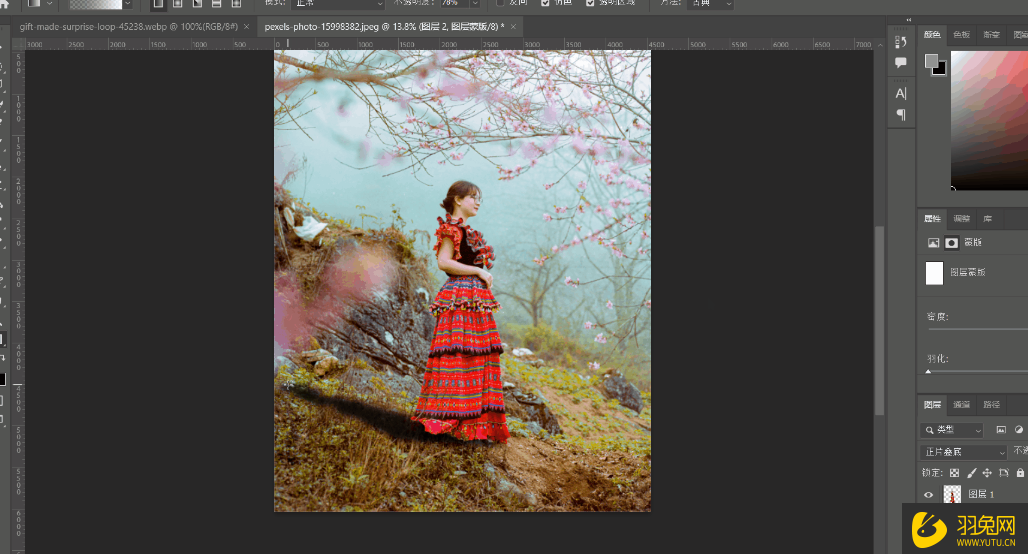
以上是PS制作地面投影效果的基本步骤。通过以上步骤,我们成功的完成了PS人像影子效果的制作,让图片看起来更加立体和真实。值得注意的是,每一步骤的具体实施需要依据具体情况进行微调,以使效果更加符合实际需求,让照片更加生动和美丽。

热评文章
企业微信分屏老师能看到吗 企业微信切屏老师能看见吗
excel如何批量输入求和公式 excel批量输入求
罗技驱动win7能用吗 罗技鼠标支持win7系统吗
打印机驱动卸载干净教程 打印机驱动怎样卸载干净
显卡驱动更新小技巧,让你的电脑运行更稳定
手机系统声音不起眼,但很重要 手机系统声音有的,但